2021年4月16日時点、iOS版Twitterアプリの利用ユーザーから「通知がこない」「DMの通知がこない」など、Twitterアプリの通知機能が正常に動作しない問題を報告する声が増えています。
目次
TwitterのリプライやDMの通知がこない不具合
2021年4月以降、iOS版のTwitterアプリでDMやリプライ等の通知が鳴らない問題を報告する声が急増しています。とくに「DMの通知がこない」と報告する声が多く、中にはフォロワーからの連絡に気づかず返信が遅れてしまったとの事例も多く見受けられます。
TwitterでのDM、リプ、いいねなどの通知をONにはしてるけど何故か通知こないから偶に遅くなります。
— ask2 (@askkun2) April 15, 2021
TwitterのDM機能ってなんで通知こないの…??
— (@SHUNSEI_NO1) April 16, 2021
Twitterの通知がこない時に確認、変更する設定について
突然Twitterの通知がこなくなった場合、一時的な障害や不具合である可能性が考えられ、不具合の場合はTwitterアプリのアップデート等による対処、一時的な障害な場合は時間をあけることで改善しないか待つ必要があります。
ただ、Twitterアプリは度重なるアップデートで通知設定に関連する項目が変化しているので、以下の手順でTwitterアプリとiPhoneの通知設定に誤りが無いか確認してください。(とくにTwitterアプリはアップデートにより設定項目が増えている場合があります)
- Twitterアプリ左上のメニューボタンをタップ
- 設定とプライバシーをタップ
- 通知をタップ
- プッシュ通知をタップ
- 通知を受け取りたい項目をオンにする(階層のある項目は通知対象をカスタマイズとすべてのアカウントで選択できます)
- iPhoneの設定をタップ
- Twitterをタップ
- 通知をタップ
- 通知を許可をオンにする
- 通知スタイル(ロック画面、通知センター、バナー)のいずれかにチェックを入れる
もし設定に誤りが無い場合でも、オン→オフ→オンのように設定項目を再度オンにする操作を試すこともお勧めです。
Twitterを再インストールする2つの手順について
TwitterアプリやiPhoneの設定に問題無いにも関わらず改善しない場合は、Twitterアプリの再インストールを試してください。
なお、再インストールには「取り除く」と「削除」の2通りありますが、まずは「取り除く」を使った方法を試し、それでも改善しない場合は「削除」を使った再インストールを試すようにしてください。
Appを取り除くを使った再インストール手順
- iPhoneで設定を開く
- 一般をタップ
- iPhoneストレージをタップ
- 再インストールしたいアプリの項目(Twitter)をタップ
- Appを取り除くをタップ
- 「〜を取り除くと、App〜保持されます。」と表示されるのでAppを取り除くをタップ
- Appの取り除き(ぐるぐるマーク)の完了後、Appを再インストールをタップ
アプリの削除を使った再インストール手順
- Twitterのアカウント情報(ID・パスワード)を確認する(忘れている場合は事前に再設定)
- ホーム画面、もしくはAppライブラリの画面で再インストールするアプリ(Twitter)を長押し
- Appを削除をタップ
- 「〜を取り除きますか?」もしくは「〜を削除しますか?」と表示されるので削除をタップ
- App Storeからアプリをダウンロードし、再インストールする

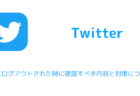
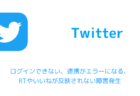
コメントを投稿する(承認後に反映)